Windows 8 est le système qui a revitalisé tant de développeurs, dont Microsoft.
Du point de vue commercial, vous pouvez avoir une raison de sourire tout le long, mais si vous n'êtes qu'un utilisateur final comme moi, vous vous poserez des questions comme un extraterrestre sur la terre avec votre Windows 8.
Il y a des changements majeurs non seulement dans la conception, mais aussi dans l'emplacement et la fonction des éléments particuliers.
Nous avons donc essayé ici de vous fournir une astuce extrêmement utile qui non seulement diminue vos efforts, mais vous fera également gagner du temps.
Si vous accédez au panneau de configuration de Windows, vous aurez plusieurs options et sous-options comme indiqué sur la figure.
Windows est sans aucun doute le système d'exploitation le plus convivial pour les ordinateurs de bureau, mais il existe néanmoins de nombreuses fonctionnalités cachées qu'un utilisateur n'a jamais utilisées.
Et s'il connaît toutes les fonctionnalités, il y en a beaucoup qui se trouvent dans des dossiers différents.
Il sera donc assez difficile de se souvenir de tous et de leurs parcours aussi.
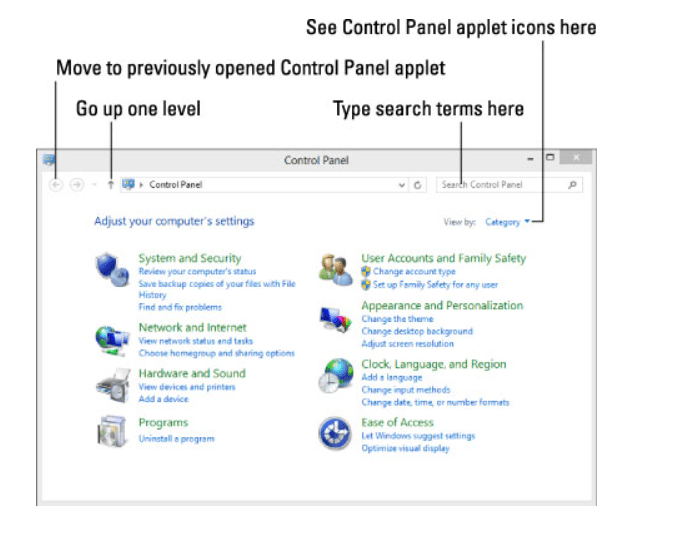
Avez-vous déjà pensé que toutes les options de configuration pouvaient être réunies au même endroit, des paramètres du centre d'action aux paramètres de fragmentation du lecteur ?
Si cela est pratiquement possible, vous n'aurez pas à vous soucier des chemins et de l'emplacement de ces paramètres.
Procédure :
- Trouvez un endroit qui n'a aucun élément ou logo sur votre bureau.
- Faites un clic droit ici
- Sélectionnez l'option "Nouveau"
- Choisissez "Nouveau dossier"
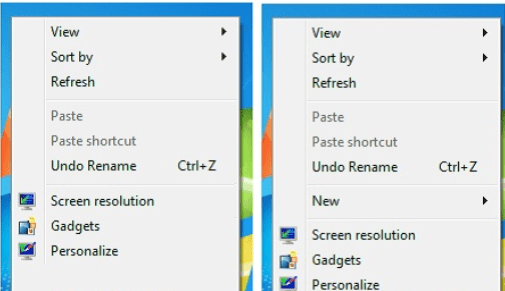
- Tapez le nom comme : All Settings .{ED7BA470-8E54-465E-825C-99712043E01C}
- Et trouvera un logo comme indiqué ci-dessous dans la figure.

- Ouvrez ce dossier "Tous les paramètres" et vous aurez toutes les commandes de base et avancées juste en dessous d'un toit et la fenêtre active du dossier ressemblera à ceci.
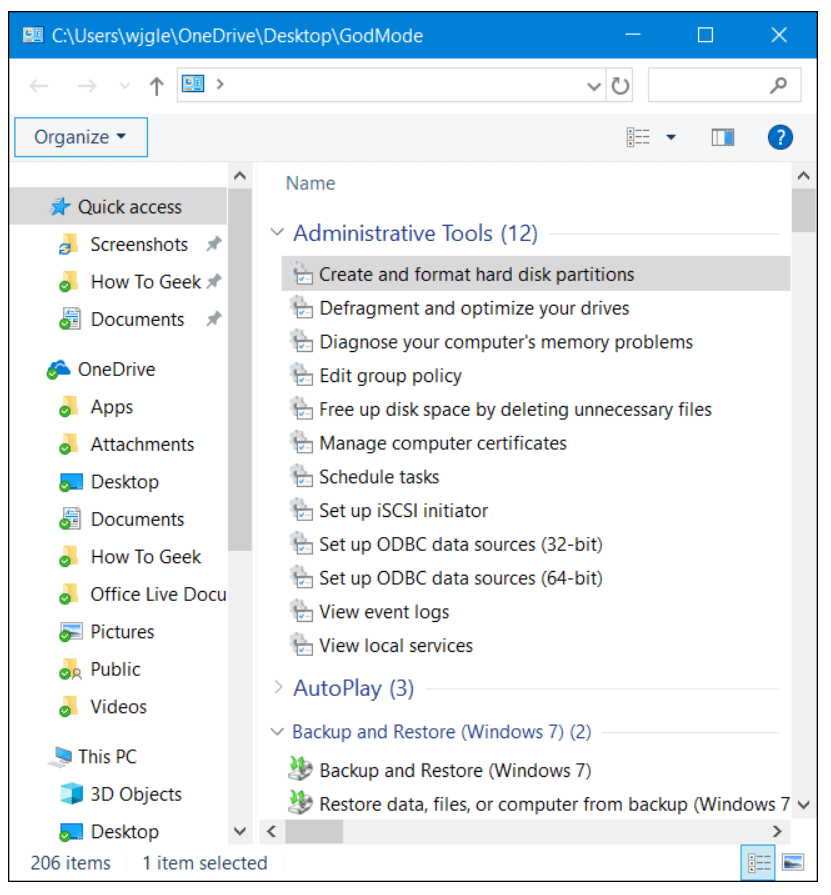
- Cette fonctionnalité cachée de Windows 8 ou Windows 7 est également connue sous le nom de "God Mode" parmi les techniciens.
Conseil supplémentaire:
Liens rapides -




